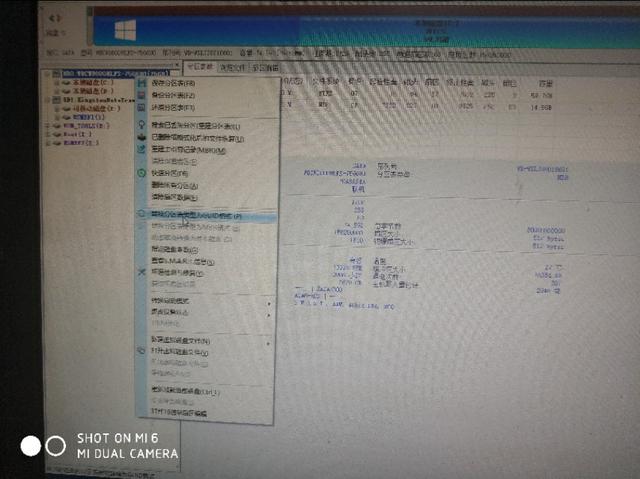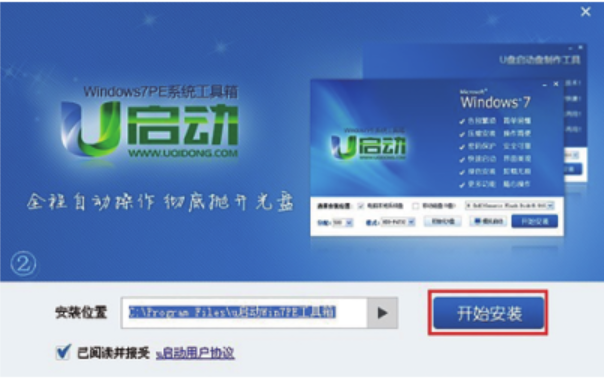微软已经正式宣布,到2020年1月14日,对Windows 7的支持将终止,为了确保每个人都知道截止日期,从2019年10月15日开始,运行旧操作系统的电脑将再次在桌面上弹出一个提醒通知。
电脑该通知提醒用户“对Windows7的支持已近尾声”,并显示以下消息:“请注意,2020年1月14日后,Microsoft 将不再为Windows7提供安全更新程序或技术支持。我们建议您备份文件,让系统转换更容易。”
该提醒还包括指向支持页面的链接,其中包含有关如何进行操作的更多信息和建议。
停止支持意味着什么?微软将于2020年1月14日对Windows 7终止支持,你的电脑还可以继续工作,但是微软将不再提供以下内容:
任何问题的技术支持软件更新安全更新或修复你仍可以继续使用运行Windows 7的电脑,但如果没有持续软件和安全更新,电脑遭受病毒和恶意软件攻击的风险会更大。从目前开始,保持安全的最好方式是使用Windows 10。而使用新电脑是体验Windows 10的最好方式。虽然可以在旧电脑上安装Windows 10,但不建议这样做。
如何在Windows 7上禁用终止支持的提醒微软的这个提醒非常友好,但如果你已经知道了截止日期并且知道升级到Windows 10的步骤,则可以通过两种方式禁止显示这个提醒,即使用通知中的选项或注册表。
一、使用通知禁用提醒
要在通知中禁用以后的提醒,请使用以下步骤:
1.在windows7弹出的提醒窗口中,选中左下角的“不要再提醒我”选项。
2.关闭通知窗口。
二、使用注册表禁用提醒
要电脑通过注册表禁用支持终止截止日期提醒,请使用以下步骤:
提示:请注意,如果使用不当,修改Windows注册表可能会导致严重问题。为了安全起见,在继续操作之前最好创建系统的完整备份。
1.打开开始菜单。 电脑
2.搜索regedit,单击搜索结果,打开注册表编辑器。
3.导航到以下路径:
HKEY_LOCAL_MACHINE\Software\Policies\Microsoft\Windows
4.右键单击Windows(文件夹)键,然后选择“新建”,然后单击“项”。
5.将键命名为Gwx,然后按Enter键。
6.在左窗格上,右键单击Gwx(文件夹)键,然后选择“新建”,然后单击“DWORD(32位)值”。
7.将新键名为DisableGwx,然后按Enter。
8.双击新创建的键,并将其值设置1,然后单击“确定”按钮。
9.右键单击Windows(文件夹)键,然后选择“新建”,然后单击“项”。
10.将键命名为WindowsUpdate,然后按Enter。
11.在左窗格上,右键单击WindowsUpdate(文件夹)键,然后选择“新建”,然后单击“DWORD(32位)值”。
12.将新键命名为DisableOSUpgrade,然后按Enter。
13.双击新创建的键,并将其值设置1,然后单击“确定”按钮。
电脑完成这些步骤后,对Windows 7的支持即将终止,消息将不再在桌面上弹出。
提示:引入此消息通知的原始更新是更新KB4524752,微软建议不要删除此更新,因为它将通过Windows Update重新下载。
扩展阅读:■>>还在用Windows 7?看了这7点,保证想立即升级到Windows 10
■>>win7进入死亡倒计时,如何从Windows 7升级到Windows 10
■>>微软明年1月停止支持Windows 7,你还坚持使用,不怕出问题吗?
■>>电脑操作系统需要从Win7/8升级到Win10吗?听听高手是怎么说的
1.头条号【微课传媒】专注软件分享,如果你喜欢玩软件,欢迎关注、评论、收藏、转发。
2.在学习中有什么问题,欢迎与我沟通交流,今日头条号搜索【微课传媒】,我在这里等你哟!
电脑 电脑